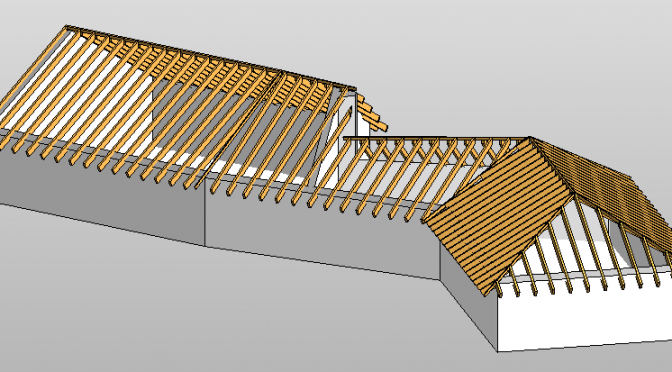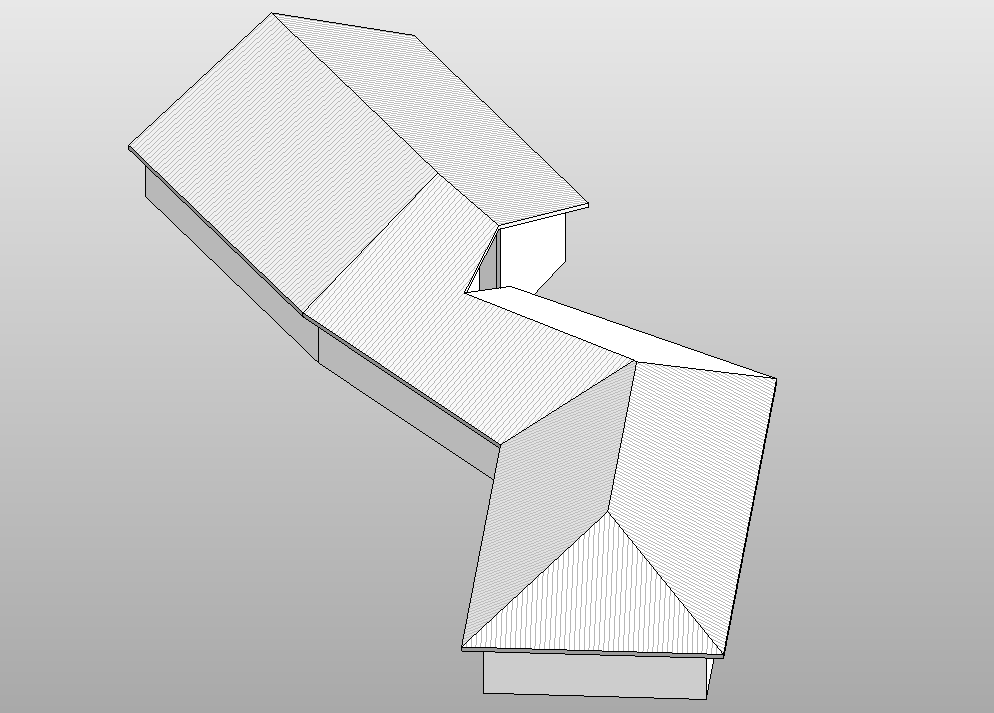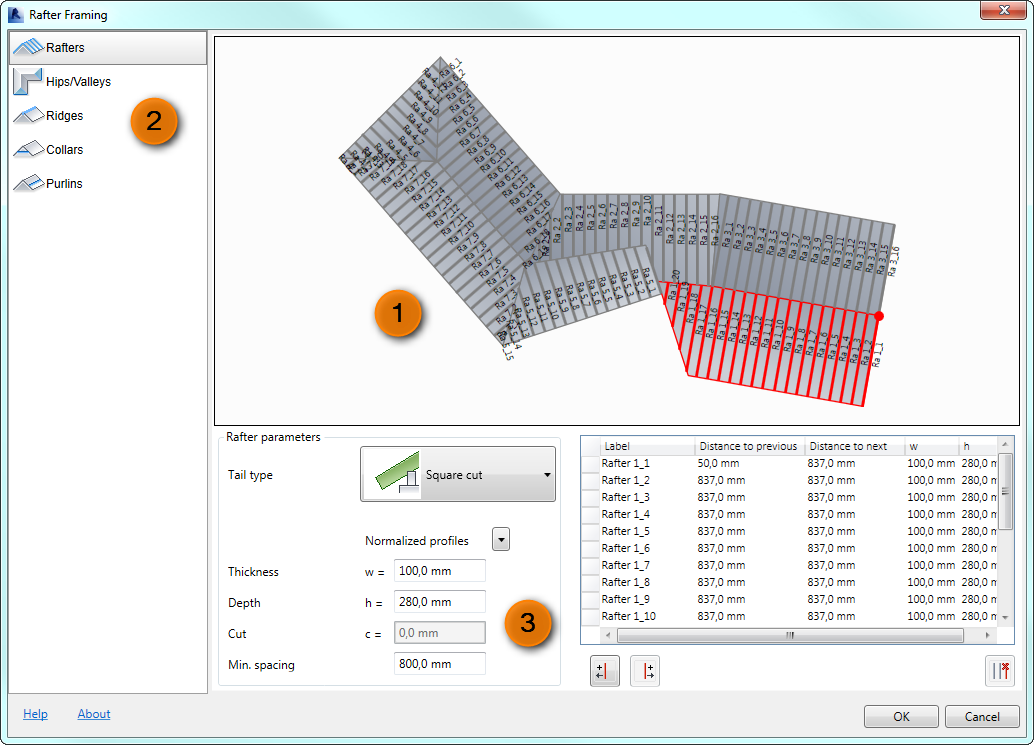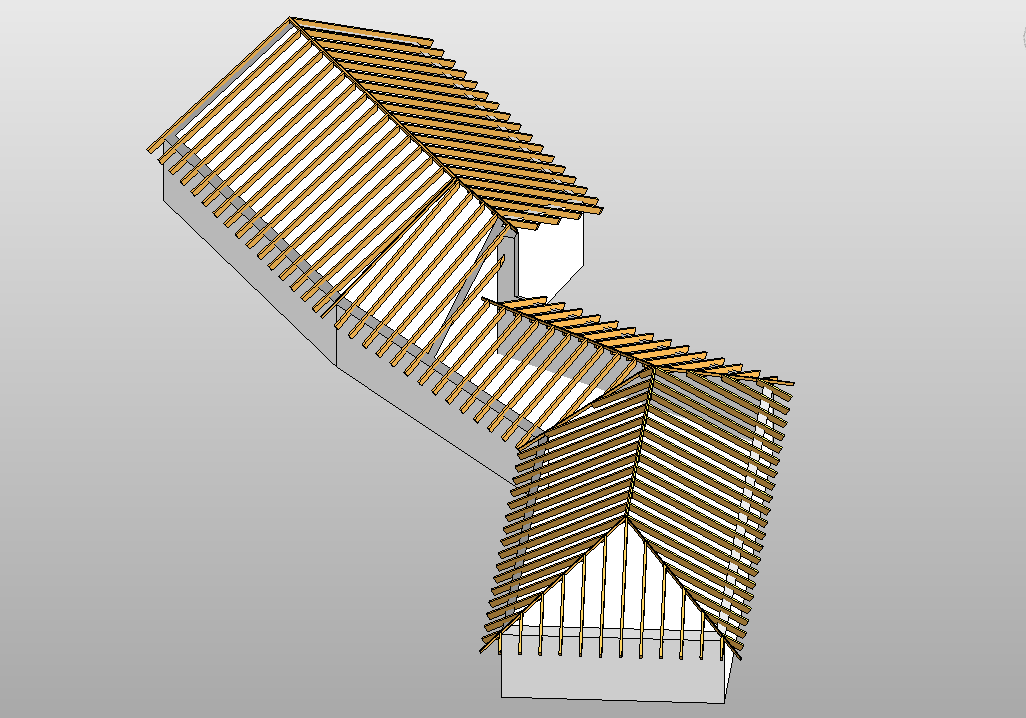Also werden die Räume mit Möblierung versehen, es wird ein Geländemodell mit eingezeichnet und unter das Dach kommt ein Sparrenplan. Mit den normalen Boardmitteln von Revit ist dies gar nicht so ohne weiteres möglich. Ein versierter Anwender kommt evtl. auf die Idee sich eine entsprechende Familie zu bauen und im Projekt zu platzieren. Das Ganze erfordert aber einige Zeit und einiges an Wissen. Genau für dieses Problem gibt es aber bereits eine elegante Lösung.
Revit Plugins
Auf der Seite Autodesk Exchange Apps bietet Autodesk die Möglichkeit, sich für sein Produkt die gesuchte Erweiterung zu downloaden. Man wählt einfach das Produkt aus, für das man ein Plugin sucht, und gibt dann in der Suchleiste ein, was man sucht.
Das Plugin, mit dem man spielend einen Sparrenplan erstellen kann und das ich heute vorstellen möchte, heißt Timber Framing for Autodesk Revit 2014
Sparrenplan erstellen
Sparrenplan modifizieren
Nachdem nun automatisiert einen Sparrenplan erstellt wurde, kann man nachträglich jedes Bauteil selektieren und modifizieren, falls es nicht der Vorstellung entspricht.